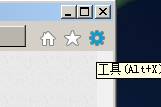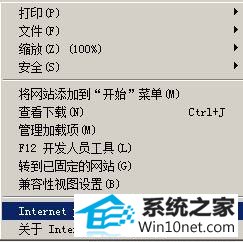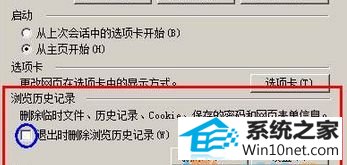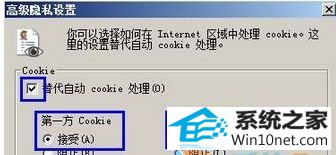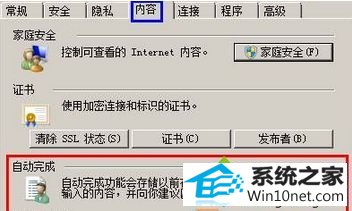小编修复win10系统重新打开ie浏览器都要重新登录密码的步骤
发布日期:2019-05-21 作者:番茄花园 来源:http://www.win9xz.com
今天小编分享一下win10系统重新打开ie浏览器都要重新登录密码问题的处理方法,在操作win10电脑的过程中常常不知道怎么去解决win10系统重新打开ie浏览器都要重新登录密码的问题,有什么好的方法去处理win10系统重新打开ie浏览器都要重新登录密码呢?今天本站小编教您怎么处理此问题,其实只需要1、打开浏览器,在浏览器右上方点击“齿轮”工具按钮; 2、选择“internet 选项”; 就可以完美解决了。下面就由小编给你们具体详解win10系统重新打开ie浏览器都要重新登录密码的图文步骤:
解决步骤:
1、打开浏览器,在浏览器右上方点击“齿轮”工具按钮;
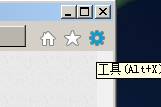
2、选择“internet 选项”;
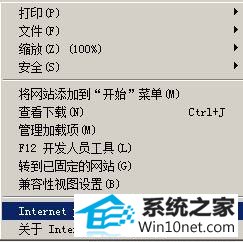
3、在打开的界面中,确保没有勾选“退出时删除浏览历史记录”,如果勾选了将其勾去掉;
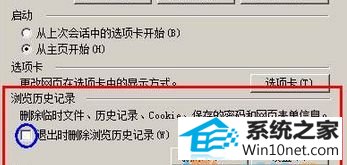
4、切换到“隐私”选项卡,点击“高级”;

5、按图片中框选进行设置,完成后点击确定;
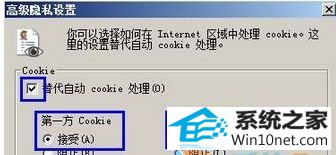
6、切换到【内容】选卡,点击下面的【设置】;
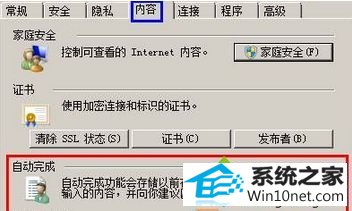
7、勾选【浏览历史记录】、【收藏夹】、【使用windows搜索获得更好结果】、【URL 输入联想】、【表单】、【表单上的用户名和密码】、【在保存密码之前询问我】,然后点击“删除自动完成历史记录”;

8、在里面不要勾选“cookie”、“下载历史记录”、“表单数据”、“密码”、“跟踪保护、Activex筛选和do not Track数据”,其他随意勾选,然后点击“取消”——确定——确定即可。

完成以上设置,我们保存的密码就不会消失了,轻松解决win10系统重新打开ie浏览器都要重新登录密码的问题,